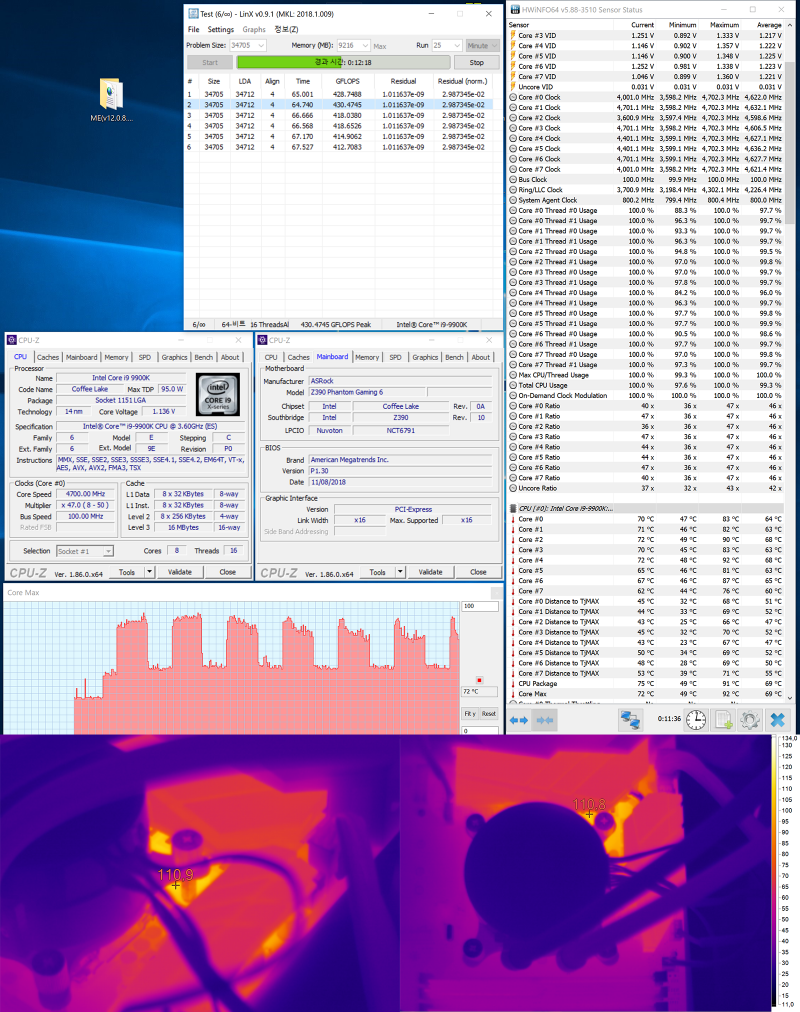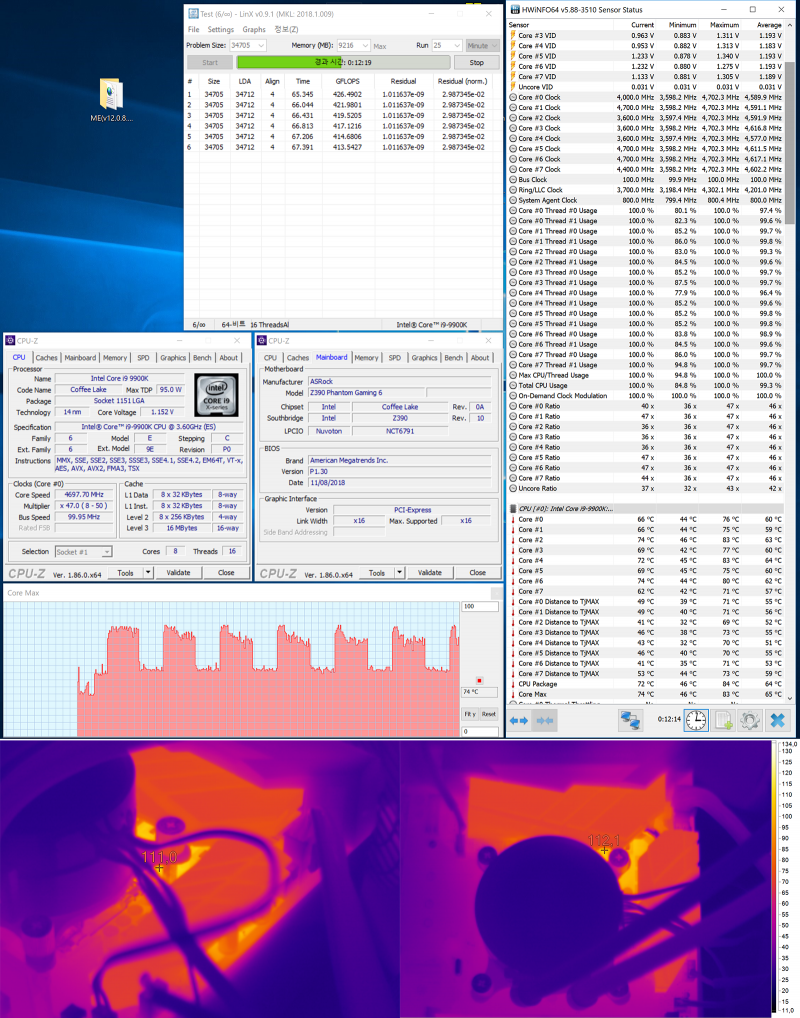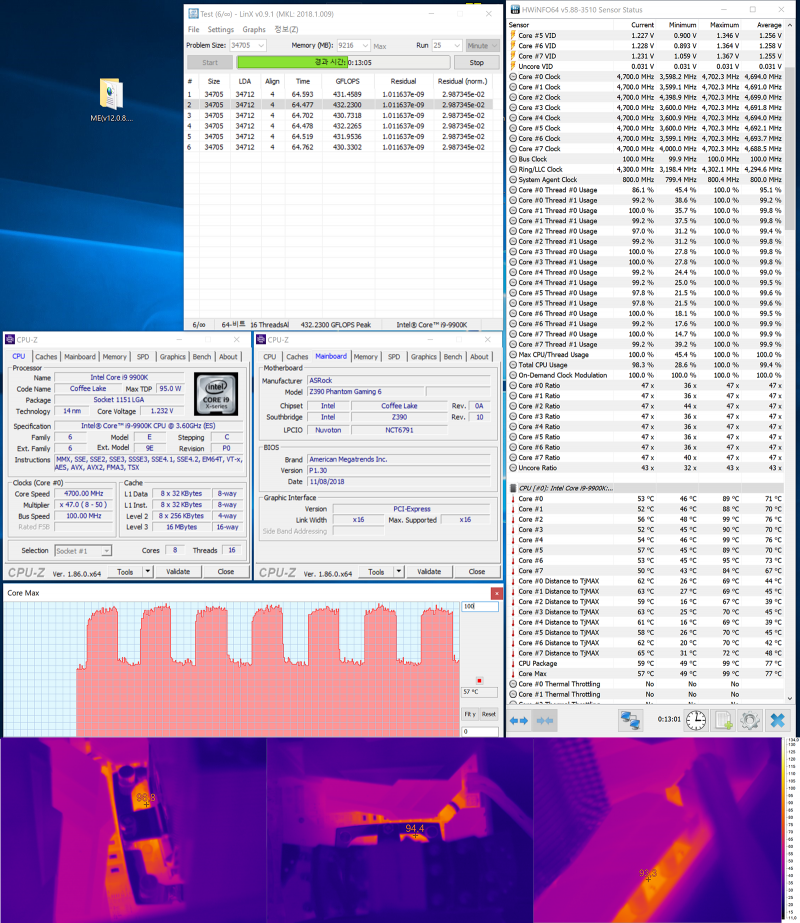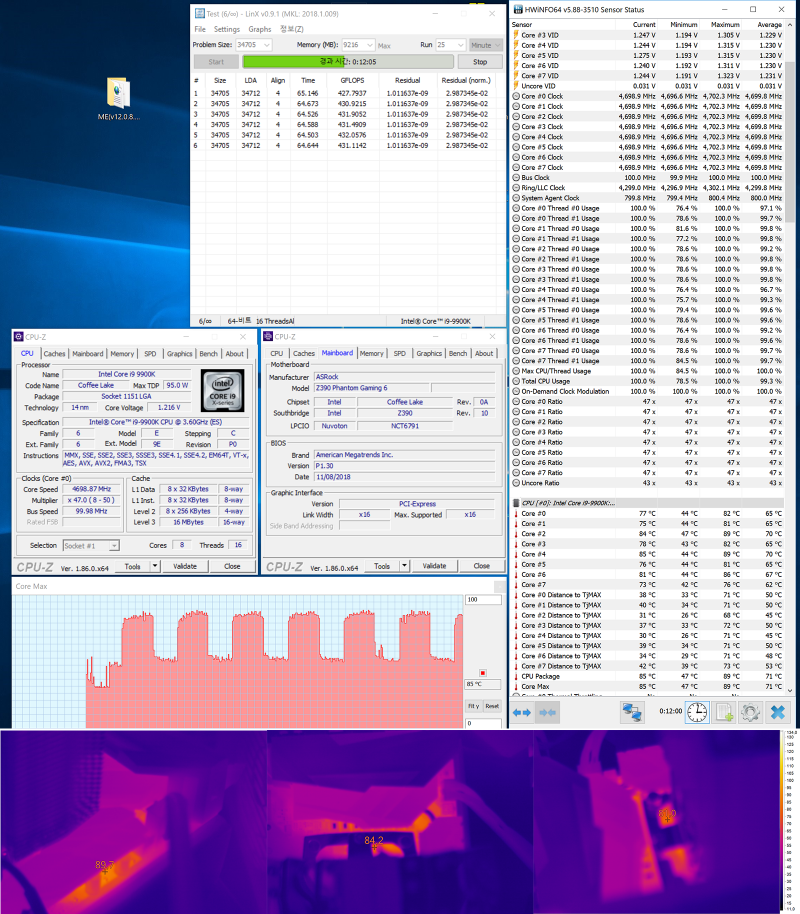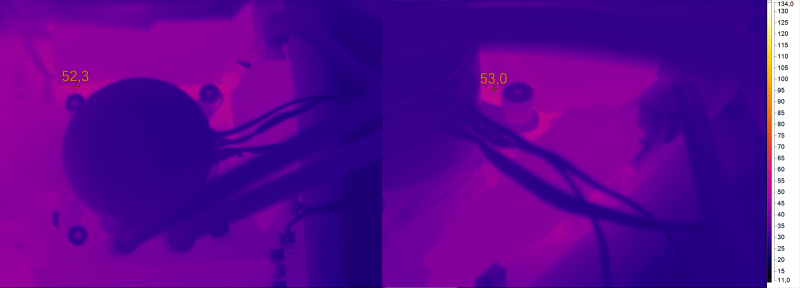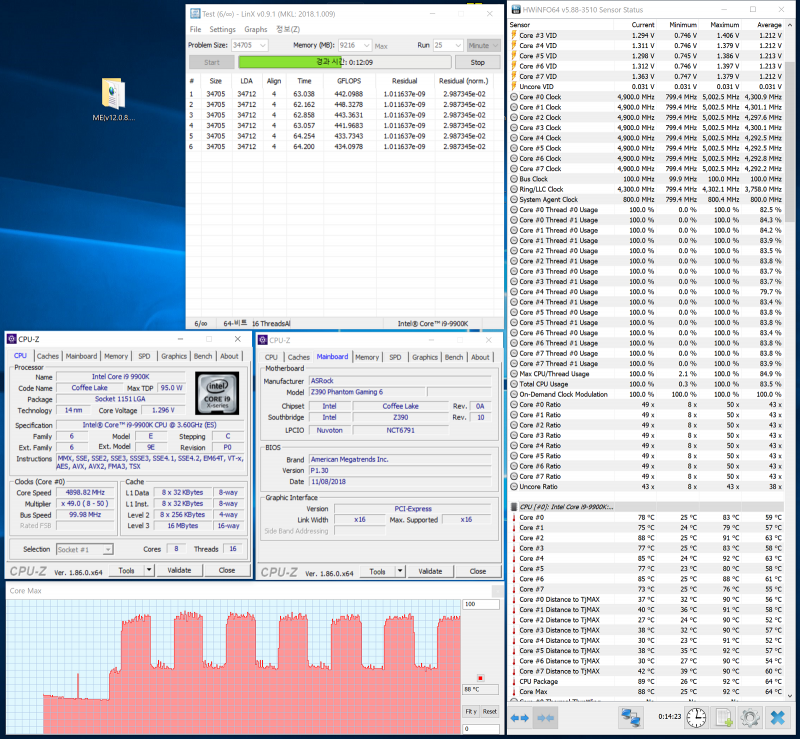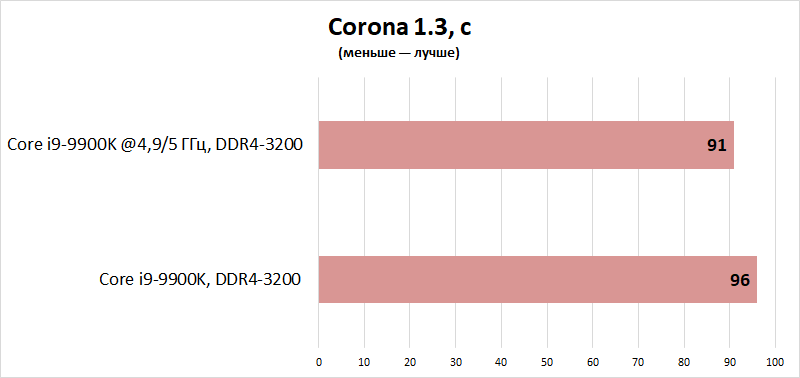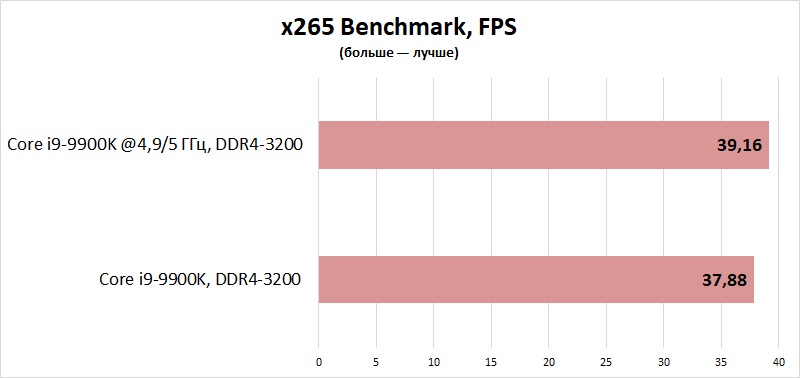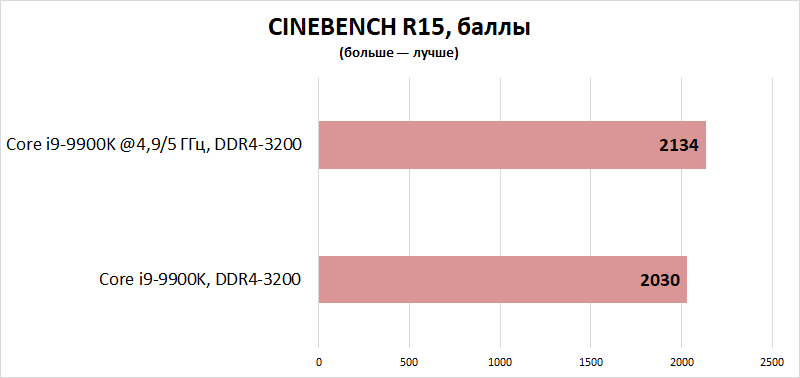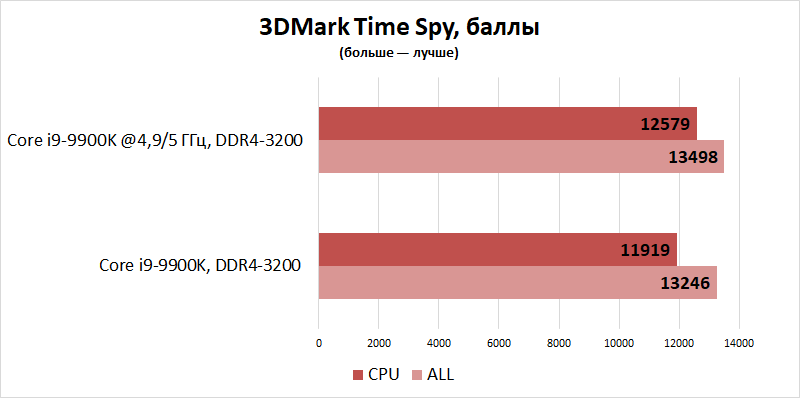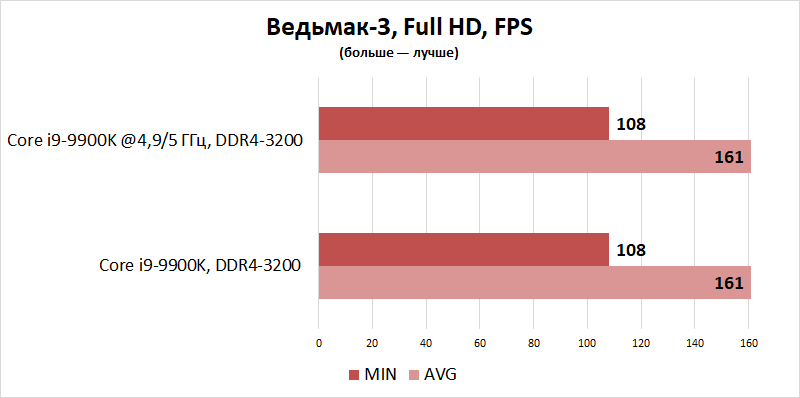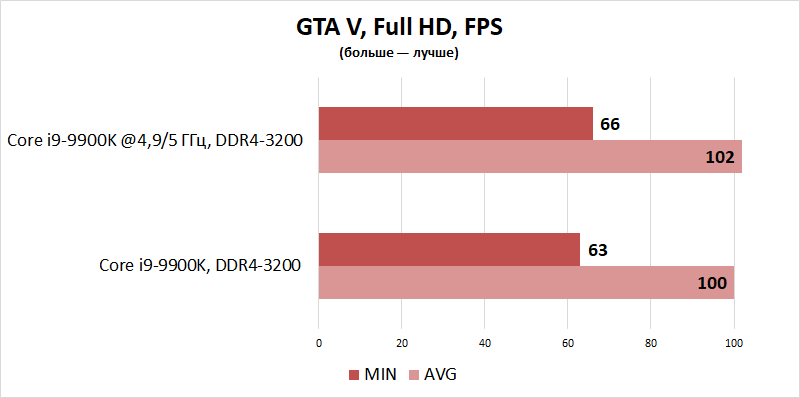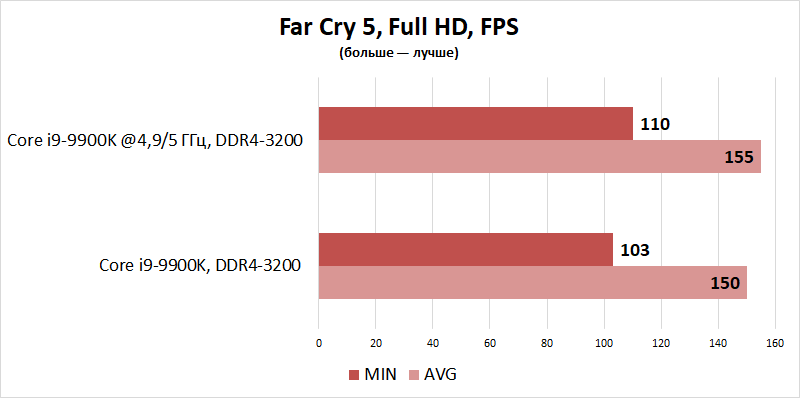Vccsa voltage что это
ОСТОРОЖНО! FIVR Будьте очень внимательны.
Доброго времени суток)
i7-6800K @ 100×34 (потом поймёте почему именно это выделено)
CPU VRM он же VCCIN он же Input Voltage 1.800v
DRAM AB Voltage 1.2v
DRAM CD Voltage 1.2v
PCH Core Voltage 1.05v
VCCIO Voltage 1.05v
VCCSA Voltage 0.896v
Далее ВАЖНО:
Отдельная благодарность gecid.com за то что ребята посмотрели как работает FIVR на 4770K. Именно после выяснения того что у них отличалось потребление энергии я решил проверить будет ли отличаться задаваемый руками вольтаж на BCLK 100 и BCLK 125 при условии что частота будет превышать базовые 3400.
Изучите вольтажовку и посмотрите зависимость вольтажа от умножителя на примерно равных частотах и потребляемую мощность с нагревом.
В данный момент я обладаю i7-6950X который работает тоже на HFM и настроен так :
CPU VRM он же VCCIN он же Input Voltage 1.760v
DRAM AB Voltage 1.2v
DRAM CD Voltage 1.2v
PCH Core Voltage 1.05v
Cache Voltage 0.875v
VCCIO Voltage 1.05v
Теперь поясню почему CPU VRM 1,760.
Что касается LinX-ов.
Учитывайте что поскольку процессоры FIVR то TDP делится между ядрами и КП. и не всегда выгодно гнать память до упора. Так например :
При 3000 / 2800 / 2400 вы получите примерно 300 гигафлопс
При 3000 / 2800 / 2200 вы получите примерно 320 гигафлопс
Корову надо меньше кормить и больше доить! А иногда даже бить!
Выжимаем максимум производительностьи ) так ли надо разгонять до предела?
Первый стоковые частоты зафиксированные Core 3000 / DRAM 2400 при вольтаже на ядро 0,985 и на кэш 0,95
Второй стоковые частоты зафиксированные Core 3000 / DRAM 2200 при вольтаже на ядро 0,935 и на кэш 0,875
Различия процессоров на уровне контроллера памяти
Заблуждения которые допускают оверклокеры на всех платформах после LGA775 / LGA1156 / LGA1366:
На Core2Quad мы имеем возможные энергосбережения C1E / EIST / С3.
На Core i7-860 мы имеем возможные энергосбережения C1E / EIST / C3 / C6
На Core i7-2600K/3770K мы имеем возможные энергосбережения C1E / EIST / C3 / С6
А далее начиная с i7-860 всё обстоит вот как :
2) нет упора в силу тока
В этих трёх случиях множитель в зависимости от нагрузки на ЦП калеблется от LFM до Turbo или HFM.
Я потратил ещё немножечко времени на то чтоб понять как же оно всё таки работает. И вот что получилось :
При полностью стабильной частоте работы например 3 ГГц или если множитель минимальный позволяет получить только 2,5 ГГц то 2,5 ГГц. так вот при полностью стабильной частоте вы должны иметь :
1) полностью одинаковый нагрев что при включенном состоянии простоя в системе что при выключенном состоянии простоя в системе
Я это проверял очень много раз.
Cpu vccsa voltage что это
Рубрики
Постараемся разобраться что же означают разнообразные функции BIOS материнских плат на базе чипсета Intel Z77.
//обновлено 16.12.2012, 20:53
Ну что ж, вы купили плату на чипсете Z77, процессор с индексом «K» и хотите выжать из них все соки? Заходите в BIOS и видите много разных непонятных опций?
Тогда вы пришли по адресу.
//данный материал будет пополняться
Если вы пропустили семейство процессоров Sandy Bridge, то сразу возникает вопрос — куда делся параметр FSB? Ведь благодаря ему мы разгоняли наши процессоры в прошлом.
Теперь он называется BCLK и равен 100 МГц. Но разгонять придётся множителем (для этого мы и брали процессор с индексом «K»), т.к. разгон по «шине» теперь довольно сильно ограничен.
Заявленная максимальная температура в стресс-тестах — 105 градусов по Цельсию. Но не стоит перегибать палку и рекомендуется не выходить за рамки 85 градусов.
Превышение максимальных значений может привести к деградации или смерти процессора!
Администрация ресурса не несёт ответственности за ваши действия, если они приведут к выходу комплектующих из строя.
VCore (VCC) — напряжение на процессор. Intel не рекомендует превышать отметку 1.52 В. Но если вы охлаждаете процессор воздушным охлаждением или водой, то не превышайте порог 1.45 В.
CPU PLL (VCCPLL) — напряжение на интегрированный генератор тактовой частоты. Уменьшение напряжения может снизить температуру, но и уменьшить стабильность системы в разгоне. Снижение VCCPLL может привести к падению производительности в разгоне, поэтому не опускайте это напряжение ниже 1.71 В. Если вы установили максимально возможное напряжение VCore (VCC), то можете попробовать увеличивать VCCPLL. Но не превышайте порог 1.89 В.
VCCIO (QPI/VTT) — напряжение на интегрированный в процессор контроллер памяти. Не стоит менять значение, если вы разгоняете только процессор. Но для разгона памяти увеличение напряжения может помочь. Номинал обычно 1.05 В. Безопасный максимум 1.25 В.
VCCSA (IMC/System Agent). Если вы новичок, то не изменяйте этот параметр. Увеличение напряжения поможет стабилизировать систему при разгоне памяти и/или BCLK. Максимально допустимое значение — 1.1 В.
DRAM Voltage (DDR Voltage, VDIMM) — напряжение на оперативную память. Intel рекомендует не выходит за рамки 1.5 В, но огромная часть комплектов на рынке имеет рабочее напряжение 1.65 В. Выходить за пределы 1.65 В не рекомендуется.
VGFXVID (IGPU или IGFX Voltage) — напряжение на встроенное графическое ядро. Для разгона процессора изменять не имеет смысла. Максимально допустимое значение — 1.52 В.
Skew Driving Voltage — номинальное значение 1.05 В. Изменять надо только при охлаждении процессора до отрицательных температур при очень высоких значениях BCLK.
2nd VCCIO Voltage (в материнских платах ASUS серии ROG) — разделённое VCCIO, чтобы можно было контроллировать его отдельно. Обычно надо придерживаться их равным значениям, но при сильном разгоне для бенчмарков можно изменять это значение вне зависимости от основного VCCIO.
PCH Voltage — нет смысла изменять это значение при разгоне. На данный момент никакой связи с разгоном не выявлено.
VTTDDR — для памяти с частотой ниже 2400 МГц можно оставлять в Auto. Если вы планируете разгонять память свыше 2400 МГц, то для начала выставляйте 0.85 В. В идеале это значение должно быть равно половине значения напряжения на оперативную память (DRAM Voltage). Для корректного завершения теста Super Pi 32M увеличьте этот параметр на 1-2 шага — этого должно хватить.
DRAM DATA и CTRL References для всех каналов — по умолчанию равно половине значения напряжения на оперативную память (DRAM Voltage). Изменение этого параметра может увеличить стабильность системы на очень высоких частотах памяти.
LLC (Load-Line Calibration). Простыми словами, когда процессор достигает максимальной загрузки, то напряжение на него (VCore (VCC)) имеет свойство снижаться и система может уходить в BSOD (синий экран). Для решения этой проблемы и была придумана данная функция. Работа на каждой плате несколько отличается и названия уровней LLC могут отличаться, но смысл один — поддержание стабильного напряжения даже при 100% нагрузке на процессор.
CPU Spread Spectrum — рекомендуется выключать (Disabled) при разгоне. Иначе система может быть нестабильна.
BCLK Recovery — если данная функция включена, то когда при разгоне по BCLK система не проходит POST, частота BCLK сбрасывается до номинальных 100 МГц.
Копирование любых материалов сайта допускается только с разрешения Администратора сайта (профиль, e-mail) и со ссылкой на источник.
По вопросам сотрудничества можно и нужно обращаться по этим же адресам 🙂
Slant-Shadow 01.09.2014 г.
Почему же именно Ivy Bridge-E? Попробуем разобраться какие же преимущества дает флагманская платформа intel прошлого поколения. Если раньше большое число ядер было прерогативой серверных процессоров то теперь современные игры, за самым редким исключением уже умеют работать с четырьмя и более потоками, а значит востребовано все большее число ядер процессора. Теперь и при «домашнем» использовании появились задачи требующие всю производительность, что может предоставить процессор на базе intel Ivy Bridge-E. Чтобы производительность ЦП не стала «бутылочным горлышком», ограничивающим общую производительность системы, разумным выбором для действительно мощного компьютера станет шестиядерный ЦП.
Если еще несколько лет назад многочиповые конфигурации NVIDIA SLI и ATI CrossFireX были экзотикой и использовались ограниченным кругом энтузиастов, то сегодня оба производителя из солнечной Калифорнии значительно усовершенствовали работу двух и более видеокарт в одной системе, а также достигли взаимопонимания с партнерами, выпускающими материнские платы. Сегодня связкой SLI или CrossFireX уже никого не удивить. Если вы хотите получить максимальную игровую производительность системы в разрешении выше Full HD (задействуя технологию Eyefinity от ATI или Surround от Nvidia, или просто подключив монитор с разрешением вплоть до 4k), при этом не жертвуя качеством картинки, то ваш выбор — система из нескольких производительных видеокарт. Чтобы полностью раскрыть потенциал такой мощной видеоподсистемы нужен имеющий соответствующие возможности ЦП. Контролер встроенный в процессоры поколения Ivy Bridge-E поддерживает 40 линий PCI-Express 3.0, что может дать ощутимый прирост производительности в играх, поддерживающих multi-GPU. Платформа на базе LGA2011 это оптимальный выбор, работы с двумя, тремя и даже с четырьмя видеокартами одновременно.
Также отмечу, что чипсет X79 позволяет использовать четырехканальный режим оперативной памяти. Если нам нужен действительно большой объем оперативной памяти (например мы любим играть в MMORPG в много окон, или используем технологию RAMDISK, или возможно у нас в системе параллельно работает несколько виртуальных машин), то четырехканальный контроллер памяти позволит получить больший объем без снижения производительности и без чрезмерного удорожания платформы. Память DDR4 сегодня пока слишком дорогая, чтобы стать массовой. Тестируемая сегодня плата ASUS Rampage IV Black Edition имеет 8 слотов под оперативную память, что дает возможность получить избыточные сегодня 128 ГБ (8 планок по 16 ГБ), правда при использовании поддерживающего такой объем ЦП.
Теперь поговорим подробнее о нашем испытуемом.
Я считаю оптимальным выбором для платформы на базе LGA 2011 процессор Intel 4930K. Он отличается от сегодняшнего флагмана X79 Intel Core i7-4960Х Extreme Edition только тактовыми частотами работы (3400 МГц против 3600 МГц в номинале и 3900 МГц против 4000 МГц с использованием технологии Intel Turbo Boost) и объемом кеш-памяти третьего уровня L3 (12 МБ против 15 МБ).
Intel Core i7-4930K принадлежит к семейству Intel Ivy Bridge-E и совместим с процессорным разъемом Socket LGA2011.
Bох версия процессора отличается от Tray только наличием упаковки и трехлетней гарантии, поскольку производитель решил не комплектовать Intel Core i7-4930K ( так же как и Intel Core i7-4960Х Extreme Edition) штатной системой охлаждения. Компания Intel посчитала, что «боксовый» кулер будет не востребован владельцами процессора стоимостью 600 долларов.
Я нахожу такой подход правильным, ведь обычно даже «башня» ценой до 1000 рублей значительно превосходит все боксовые аналоги.
Рассмотрим подробнее характеристики процессора:
Для начала проверим разгонный потенциал процессоров 4930K. Большое влияние на разгон оказывает удачность самого экземпляра процессора, поэтому для тестов были взяты четыре экземпляра процессора 4930K: два Box и два Tray.
Топовая материнская плата Asus Rampage IV Black Edition позволит наиболее гибко подобрать параметры для разгона каждого экземпляра процессора.
В качестве системы охлаждения выбрана самая производительная модель воздушного охлаждения от Thermalright, разработанная специально для Ivy Bridge-E — Silver Arrow IB-E Extreme. Не смотря на то, что воздушное охлаждение обеспечивает более скромные результаты, по сравнению с водяным, оно остается на данный момент наиболее массовым, простым в установке и доступным. Его производительность достаточна даже с учетом неплохого разгона до 4,2 — 4,7 ГГц.
Все четыре протестированных экземпляра заработали на частоте 4,2 ГГц. Такой прирост по частоте составляет 23.5% по сравнению с штатной частотой в 3,4 ГГц. Так как температуры всех испытуемых остались в приемлемых пределах, было решено еще сильнее повысить тактовую частоту. Один из двух tray процессоров (из Коста Рики) потребовал напряжения Vcore выше 1,425 для достижения стабильности на 4,3 — поэтому он сходит с дистанции. Разгонять его сильнее нет смысла. Tray процессор из Малайзии оказался горячее своих собратьев и нагрелся до критических 90 градусов под линпаком уже на 4,4 ГГц при 1,4 Vcore, впрочем сохраняя стабильность. Возможно водяное охлаждение помогло бы улучшить этот результат. Оба боксовых процессора из Коста рики показали себя более чем достойно: сохраняя полную стабильность и относительно низкие температуры до 82 градусов на частоте 4,5 ГГц. На частоте 4,6 ГГц стабильным при Vcore 1,365 остался только один процессор. Другой потребовал повышение напряжения выше 1.430 для получения стабильности. Так как по первоначальным условиям было решено не превышать Vcore выше 1,425 — на этом можно было бы и остановится, но мне было интересно продолжить разгон. Самый лучший процессор сохранил стабильность при напряжении 1,440 на частоте 4,8 ГГц. Температура при этом достигла 89 градусов, что не приемлемо для каждодневного использования. Прирост тактовой частоты по сравнению с номинальной у худшего экземпляра составил 23,5%, а у лучшего впечатляющие 41,2%.
Даже не самые удачные экземпляры могут обеспечить высочайшую производительность в любых задачах, что подтверждается тестами.
Прежде чем разгонять наш процессор, начнем с основ:
Внимание! Прежде чем заниматься разгоном, убедитесь в том, что у вас достаточно производительная система охлаждения, что она правильно установлена и не запылена. Также необходимо иметь достаточно мощный БП. Теперь немного о нанесении термопасты. Многие пользователи при нанесении термопасты, наносят ее очень толстым слоем. Это неправильно. Исключается контакт между теплораспределительной крышкой ЦП и радиатором кулера. Даже лучшая паста имеет худшую теплопроводность, чем никелированная полированная до зеркального блеска медь. Паста не мешает прямому контакту с радиатором, зато полностью заполняет микроскопические дефекты крышки ЦП и подошвы кулера, обеспечивая более полный контакт. Слой пасты должен быть равномерным и минимальным, примерно вот таким:
При минимальном напряжении через слой пасты можно прочесть маркировку ЦП. Прижим же кулера должен быть максимальным и равномерным.
Теперь подробно рассмотрим методику разгона. Помимо большого количества ядер, большое значение на игровую производительность ЦП оказывает тактовая частота. Процессор относится к серии «K» с разблокированным множителем, так что разогнать его не так уж сложно. Основным условием будет стабильность. Разгон не должен ее ухудшить, и подвергать чрезмерным нагрузкам все компоненты системы.
Авторазгон обычно чрезвычайно сильно повышает напряжения (так как ориентирован на то, чтобы обеспечить стабильность на повышенных частотах даже худшим экземплярам процессора), что повышает температуру, и даже может привести в последствии к деградации процессора, поэтому он нам не подходит. Я расскажу вам что нужно знать, для успешного, а главное безопасного разгона процессора 4930K.
Не забывайте — даже незначительное увеличение напряжения ощутимо повышает тепловыделение процессора. Позаботьтесь о достаточно эффективной системе охлаждения.
Для выявления разгонного потенциала процессора, проведем экспресс-тестирование. Не рекомендую оставлять такие настройки для постоянного использования, но они полезны для быстрого анализа разгонного потенциала ЦП.
В настройках материнской платы нужно выставить следующие значения:
Также синхронизируем частоты всех ядер — CPU Core Ratio — Sync All Cores. Все ядра на одинаковой частоте. Далее наша задача — определить на какой частоте система способна загрузиться. Для этого выставляем множитель 49. Если система выдает «синий экран» или другие ошибки — снижаем значение множителя на единицу. Если ваш процессор смог загрузить Windows с множителем 48, то вероятнее всего после тонкой настройки мы получим вполне стабильную работу на частоте 4600, но с уже приемлемыми напряжениями и температурами даже в самой тяжелой нагрузке.
Vcore — Эта опция встречается во множестве вариантов. Во-первых, ее значения могут напрямую задавать напряжение питания ядра процессора.
Если Вы занимаетесь разгоном, то обязательно позаботьтесь о хорошем охлаждении процессора.
Никогда не прогревайте ядра выше 85 градусов, т. к. температурный рубеж это один из путей к деградации процессора.
Вместо строго зафиксированного напряжения manual Vcore для постоянного использования, рекомендую использовать опцию «компенсации» — offset. В этом режиме процессор повышает напряжение в зависимости от потребления ЦП, а в простое автоматически снижает напряжение. Нет смысла нагружать процессор избыточным напряжением когда оно не требуется. Для каждого процессора значения offset его влияние на напряжение индивидуальны, и могут значительно отличатся. Чуть позже будет рассказано о методе подбора оптимального значения offset.
Примерный вольтаж Vcore под разгон 24/7 для IVB-E с включенным Hyper Threading:
1,15 В (в качестве охлаждения использовать воздушный супер кулер)
4,7 — 4,8 ГГц — 1,40 — 1,45 В, LLC medium
LLC high 140-180%, VTT и VCCSA 1,13
1,25 В (в качестве охлаждения лучше использовать СВО)
Далее приведу работоспособные и безопасные для процессора настройки для 4600МГц и объясню на что влияют самые важные настройки Bios.
1. Переводим Ai Overclock Tuner в опцию Manual, Cpu Level Up отключаем. BLCK и CPU Strap фиксируем на значении 100MHz. Мы будем разгонять процессор с помощью множителя.
2. Синхронизируем частоту всех ядер и выставляем множитель равный 1/100 желаемой тактовой частоты. В нашем случае это 46. Отключаем функцию EPU Power Saving Mode. Частоту памяти пока оставьте без изменений (в зависимости от ваших планок 1333, 1600 или XMP).
3. Опция Extreme OV. Позволяет повышать Vcore выше разумного предела. Поскольку экстремальное охлаждение не рассматривается — ее лучше выключить.
Offset Mode выставляем на плюс. Начинаем прибавку с 0.100. Есть экземпляры, которые даже с Offset со знаком минус, повышали напряжение выше приемлемого.
Индивидуально.
VTT CPU Voltage можно выставить на 1,12500.
Поскольку в нашем случае оперативная память разогнана до 2400 МГц, то напряжение повышено до 1.65v. Если память не разгонялась — параметр можно оставить без изменения.
CPU PLL Voltage – это напряжение питания системы фазовой подстройки частоты. Для стабильной работы на 4,4 — 4,9 ГГц достаточно будет оставить значение 1.825v
4. СPU Spread Spectrum и PLL Spread Spectrum включение этих опций способно уменьшить уровень электромагнитного излучения компьютера за счет худшей формы сигналов шины PCI Express, системной шины и ЦП. Естественно, не самая оптимальная форма сигналов способна снизить стабильность работы карт расширения для этой шины, и в целом ухудшить стабильность системы. Поскольку уменьшение уровня излучения незначительно и не оправдывает возможные проблемы с надежностью, обе опции лучше выключить (Disabled).
5. СPU Load-line Calibration выставляем на High — этим мы предотвратим чрезмерное повышение напряжения Vcore
CPU Current Capability лучше выставить 150%.
Для повышения стабильности системы значение CPU Voltage Frenquency лучше выставить на Manual и задать значение 400KHz.
Как уже упоминалось выше, даже незначительное повышение напряжения на CPU VSA может плохо сказаться на сроке службы ЦП. VCSSA Calibration рекомендуется выставить на Regular.
VCCA Fixed Frequency установим на 300.
6. DRAM-AB Power Phase Control и DRAM-AB Power Phase Control лучше выставить на Optimized
Для повышения стабильности частоты CPU Switching Freq и PCH 1,1V Switching Freq также лучше выставить на 1.3x.
7. Далее перейдем в дополнительные настройки Конфигурация ЦПУправление питанием ЦП. Технология Enchanced Intel Speedstep — это усовершенствованный вариант технологии энергосбережения. При малой нагрузке или простое процессор автоматически уменьшает частоты и напряжение питания, снижая, таким образом, свое энергопотребление. Как только нагрузка возрастает, частота и напряжение автоматически поднимаются до своих нормальных значений. В отличие от старой версии заявлена поддержка промежуточных рабочих частот и напряжений, что позволяет более точно соблюдать баланс между производительностью и энергопотреблением процессора. На время бенчмарков и когда нужно получить максимальную производительность — эту опцию лучше отключить (Disabled). В обычном каждодневном использовании лучше оставить на Auto или Enabled.
Режим Turbo — Enabled
Cpu C states — режимы пониженного энергопотребления процессора. Выключаем, если хотим выжать максимум производительности.
Ограничение Package C State можно оставить без ограничения. Таким образом наш процессор сам будет сбрасывать напряжения и частоты в простое, а в загрузке почти моментально выходить на полную мощность.
Пришло время провести тестирование наших испытуемых процессоров: мы используем тесты от Futermark для эмуляции игровой нагрузки с обсчетом физики и LinX_0.65 с поддержкой AVX.
Сначала рассмотрим результаты по умолчанию.
Биос сброшен на стандартные значения, опции понижения энергопотребления включены, Turbo Boost включен. Такие результаты вы получите автоматически, сразу из коробки. Эти значения совпадают для всех протестированных нами процессоров.
Теперь разгоним процессоры практически не трогая напряжения.
При 4,3 Ггц, напряжение Vcore повышаются максимально до 1.3. Все экземпляры оказались работоспособными и стабильными на этих настройках.
Теперь рассмотрим лучший экземпляр.
Стабильная работа на 4,6 ГГц с настройками указанными выше, в описании настроек для разгона. Другие процессоры потребовали выставить значительно высокое напряжение, для стабильной работы на данной частоте.
3Dmark2013 Ice Storm
3Dmark2013 Cloud Gate
3Dmark2013 Fire Strike
LGA 2011 по прежнему отлично подходит требовательному пользователю, а разгон позволяет получить производительность, выходящую за рамки системных требований сегодня. Учитывая замечательный разгонный потенциал 4930K, никаких объективных причин думать о замене платформы, пока мы не увидим действительно качественную и не чрезмерно дорогую DDR4 память.
За предоставленные процессоры благодарю магазин XCOM-SHOP!
Оформление заказа:
8 (495) 799-96-69
8 (800) 200-00-69
с 9.00 до 21.00 в будни;
с 10.00 до 18.00 в выходные.
Через сайт — круглосуточно.
Отдел региональной доставки:
8 (495) 799-96-69
с 9.00 до 18.00 в будни.
Отдел приема рекламаций:
8 (495) 799-96-69
с 09.00 до 19.00 в будни;
с 10.00 до 18.00 в субботу.
⇡#Возможности BIOS
Материнские платы ASRock являются нередким гостем тестовой лаборатории, а потому возможности UEFI BIOS этих устройств изучены нами вдоль и поперек. Так, достаточно подробно про прошивку мы писали в обзоре модели Fatal1ty Z370 Gaming-ITX/ac. Считаю, постоянные читатели 3DNews хорошо знакомы с возможностями BIOS от ASRock. К тому же процессоры Coffee Lake Refresh в плане разгона не привносят никаких изменений.
| Мин./макс. значение, В | Шаг, В | |
| CPU Core/Cache Voltage | 0,9/1,52 | 0,005 |
| DRAM Voltage | 1,1/1,8 | 0,005 |
| DRAM Activating Power Supply | 2,5/2,7 | 0,2 |
| PCH +1.0 Voltage | 0,9/1,3 | 0,01 |
| VCCIO Voltage | 0,85/1,35 | 0,005 |
| VCCST Voltage | 0,9/1,25 | 0,01 |
| VCCSA Voltage | 0,95/1,35 | 0,01 |
| VCPLL Voltage | 1,1/1,5 | 0,01 |
| CPU Internal PLL Voltage | 0,9175/1,25 | 0,0175 |
| GT PLL Voltage | 0,9175/1,25 | 0,0175 |
| Ring PLL Voltage | 0,9175/1,25 | 0,0175 |
| System Agent PLL Voltage | 0,9175/1,25 | 0,0175 |
| Memory Controoler PLL Voltage | 0,9175/1,25 | 0,0175 |
| CPU Load-line Calibration (уровни) | 5 | 1 |
К сожалению, ASRock Z390 Phantom Gaming 6 имеет всего один температурный датчик, так что плата позволяет следить за нагревом только центрального процессора и чипсета. Частоту вращения вентиляторов с ШИМ можно привязать к этим параметрам.
Управлять подсветкой можно прямо в BIOS, поэтому нет никакой необходимости устанавливать дополнительное программное обеспечение. При этом отдельно настраивается каждый элемент материнской платы, а также подключенные к 5- и 12-вольтовым колодкам устройства.
Больше скриншотов UEFI BIOS материнской платы ASRock Z390 Phantom Gaming 6 вы найдете в галерее ниже.
⇡#Разгон и стабильность
Материнские платы на базе чипсета Z390 Express поддерживают все без исключения процессоры поколений Coffee Lake и Coffee Lake Refresh. Однако логичнее всего тестировать новинки вместе с 8-ядерными флагманскими чипами. В моем распоряжении оказалась передовая модель Core i9-9900K, подробный обзор которой вы можете прочитать здесь. Полностью список комплектующих приведен в таблице ниже.
| Конфигурация тестового стенда | |
| Центральный процессор | Intel Core i9-9900K, 8 ядер и 16 потоков, 3,6 (5,0) ГГц |
| Материнская плата | ASRock Z390 Phantom Gaming 6 (BIOS P1.30) |
| Оперативная память | G.Skill Trident Z F4-3200C14D-32GTZ, DDR4-3200, 2 × 16 Гбайт |
| Накопитель | ZOTAC ZTSSD-A5P-960G, 960 Гбайт |
| Видеокарта | NVIDIA GeForce RTX 2080 Ti, 11 Гбайт GDDR6 |
| Блок питания | Corsair HX850i, 850 Вт |
| Процессорный кулер | Thermalright Archon IB-E X2 |
| NZXT Kraken X62 | |
| Корпус | Открытый тестовый стенд |
| Монитор | Acer S277HK, 27″, Ultra HD |
| Операционная система | Windows 10 Pro x64 14393 |
| ПО для видеокарт | |
| NVIDIA | GeForce Game Ready Driver 417.22 |
| Дополнительное ПО | |
| Удаление драйверов | Display Driver Uninstaller 17.0.6.1 |
| Измерение FPS | Fraps 3.5.99 |
| FRAFS Bench Viewer | |
| Action! 2.3.0 | |
| Разгон и мониторинг | GPU-Z 1.19.0 |
| MSI Afterburner 4.6.0 | |
| Дополнительное оборудование | |
| Тепловизор | Fluke Ti400 |
| Шумомер | Mastech MS6708 |
| Ваттметр | watts up? PRO |
Для более наглядной демонстрации положительного эффекта от разгона центрального процессора и оперативной памяти на тестовом стенде запускались следующие бенчмарки и игры:
Начнем с того, что ASRock Z390 Phantom Gaming 6 без каких-либо проблем заработала с комплектом оперативной памяти G.Skill. К сожалению, набор Trident Z F4-3200C14D-32GTZ без серьезного увеличения таймингов разгоняется максимум до 3466 МГц. Схема задержек выглядела следующим образом — 16-16-16-36.
Как известно, при загрузке всех восьми ядер Core i9-9900K работает на частоте 4,7 ГГц — параметр серьезный, поэтому далеко не каждый такой процессор даже при наличии эффективной системы охлаждения получится разогнать хотя бы до 4,9 ГГц. Дело в том, что припой под крышкой Coffee Lake Refresh оказался не таким хорошим, как хотелось бы. Хотя надо признать, что встречаются экземпляры, способные стабильно работать на частоте 5 ГГц при использовании суперкулеров и необслуживаемых СЖО даже в программах калибра LinX и Prime95 — в средах, активно использующих векторный набор команд.
Номинальный режим работы (NZXT Kraken X62)
Естественно, первым делом я проверил работу ASRock Z390 Phantom Gaming 6 в номинальном режиме, для чего был собран тестовый стенд с «водянкой» NZXT Kraken X62. Я сделал следующее: установил самую последнюю версию BIOS (на момент тестирования — 1.30), обнулил настройки прошивки, включил XMP-профиль комплекта ОЗУ, сохранил настройки прошивки и загрузился в операционную систему.
Важное замечание: в обзоре GIGABYTE Z390 AORUS PRO использовался другой Core i9-9900K. Оба процессора мне предоставила компания Intel. Образец, используемый для тестирования ASRock Z390 Phantom Gaming 6, на мой взгляд, оказался несколько хуже в плане разгона.
На скриншоте выше хорошо видно, что Core i9-9900K в режиме по умолчанию довольно сильно греется. если верить данным HWMonitor, то напряжение процессора подскакивает до 1,36 В — многовато будет. В результате без какого-либо обдува околосокетного пространства конвертер питания довольно быстро «вскипел» до 111 градусов Цельсия — вот вам и заявленные 12 фаз! Частота чипа моментально рухнула с 4,7 до 3,6 ГГц. При этом энергопотребление стенда увеличилось до 300 Вт.
Откат к версии BIOS P1.20 ситуацию не исправил.
Даунвольтинг процессора на 25 мВ (NZXT Kraken X62)
«Ладно, что-то BIOS платы слишком сильно завышает напряжение Core i9», — подумал я и пошел искать нижний порог, обеспечивающий стабильную работу моего экземпляра 8-ядерника в LinX. В итоге в режиме Offset удалось «скостить» процессору 25 мВ. Скриншот выше наглядно показывает, что Core i9-9900K вместе с Kraken X62 стал заметно холоднее. Только вот перегрев элементов цепи питания никуда не делся. Энергопотребление снизилось с 300 до 270 Вт, но материнская плата продолжала сбрасывать частоту чипа с 4,7 до 3,6 ГГц.
Такие, чего скрывать, неприятные результаты натолкнули меня на мысль продолжить эксперименты с неразогнанным Core i9. В комментариях к обзору GIGABYTE Z390 AORUS PRO логично заметили, что использование в стенде обычного башенного кулера может исправить ситуацию, ведь вентилятор хоть как-то, но будет обдувать околосокетное пространство. Давайте проверим это.
Для эксперимента я взял суперкулер Thermalright Archon IB-E X2, оснастив его предустановленным 140-мм вентилятором от NZXT Kraken X62. Выбор на эту легендарную СО пал исключительно потому, что его тонкий радиатор позволит получить точные данные по нагреву VRM-цепи при помощи тепловизора. Ну и он справляется с охлаждением Core i9. Сначала тестирование было проведено в режиме по умолчанию.
Номинальный режим работы (Thermalright Archon IB-E X2)
К сожалению, даже при использовании Thermalright Archon IB-E X2 температура компонентов цепи питания ASRock Z390 Phantom Gaming 6 доходит до 97 градусов Цельсия. На скриншоте выше наглядно показано, что это приводит к снижению частоты некоторых ядер Core i9-9900K до все тех же 3,6 ГГц. С одной стороны, мы можем смело констатировать, что суперкулер работает эффективнее в плане охлаждения не только ЦП, но и околосокетного пространства. С другой стороны, мы видим, что проблема со сбросом частоты никуда не делась.
Даунвольтинг процессора на 25 мВ (Thermalright Archon IB-E X2)
К счастью, даунвольтинг центрального процессора решил ее. Температура самых горячих точек конвертера питания снизилась с 97 до 89 градусов Цельсия — в результате в LinX 0.9.1 частота процессора перестала сбрасываться!
Чтобы правильно «переварить» полученную информацию, рекомендую учитывать следующие нюансы. Во-первых, в большинстве случаев ASRock Z390 Phantom Gaming 6 и все остальные «потроха» будут помещены в корпусе. Умоляю, не экономьте на этом компоненте ПК! От продуманного охлаждения корпуса зависит в том числе и то, насколько сильно будет греться подсистема питания материнской платы. Пример из статьи — с установкой Kraken X62 — является довольно жестким, но может так сложиться, что в плохом корпусе ситуация будет еще хуже. Наши тесты показывают, что в различных условиях, например, температура процессора может меняться с дельтой в 20-30 градусов Цельсия.
Номинальный режим работы (NZXT Kraken X62). Игры
Во-вторых, в наших обзорах процессоров и материнских плат речь всегда идет о серьезной нагрузке, а потому тестирование проводится с применением программного обеспечения уровня LinX или Prime95. если в них система ведет себя абсолютно стабильно — значит, она будет работать стабильно во всех других программах без исключения в любое время года. Тем не менее ASRock Z390 Phantom Gaming 6 позиционируется производителем как игровое решение. В таких условиях (смотрите снимок выше) конвертер питания материнских плат сильно не греется, беспокоиться не стоит.
Наконец, в-третьих, разгон любого компьютерного устройства — это всегда «индивидуальная» история. Я уже писал, что на один удачный в плане оверклокинга Coffee Lake Refresh приходится сразу несколько неудачных.
Разгон Core i9-9900K (NZXT Kraken X62)
Thermalright Archon IB-E X2 я снял и вновь установил NZXT Kraken X62, а над конвертером питания навесил 140-мм вентилятор, полностью обдувающий околосокетное пространство. То, что BIOS платы серьезно завышает напряжение в режиме работы по умолчанию, видно по тому факту, что я получил стабильные 4,9 ГГц в программах, использующих AVX-инструкции. Для этого я даже снизил напряжение VCore в режиме Offset на те же 25 мВ с использованием четвертого уровня LLC. Надеюсь, в ASRock как-то исправят эту ситуацию. Уровень энергопотребления тестового стенда увеличился с 270 до 315 Вт.
⇡#Производительность
И все же в качестве последнего аккорда приведу результаты тестирования системы в режиме по умолчанию и после разгона Core i9-9900K до 4,9/5,0 ГГц. Как видите, увеличение частоты на 100 МГц (или на 2 %) привело к аналогичному увеличению производительности в многопоточных задачах. В играх же никакого толку от такого разгона не наблюдается — даже при использовании GeForce RTX 2080 Ti, даже в разрешении Full HD, в котором эту видеокарту, на мой взгляд, использовать просто бессмысленно.
В общем, в данном конкретном случае разгонять Core i9-9900K смысла не имеет.
Что ж, к данному моменту через мои руки прошло пять материнских плат, построенных на базе чипсета Z390 Express. Все без исключения устройства стоят больше 14 000 рублей. И у плат Middle-End-класса наблюдаются проблемы с перегревом конвертера питания. Вывод напрашивается сам: вышедшие 8-ядерники Intel требуют от материнских плат для платформы LGA1151-v2 принципиально иного уровня надежности. Похоже, не все производители оказались готовы к такому развитию событий.
Небольшой эксперимент, на мой взгляд, наглядно показал, что воздушное охлаждение, а именно использование суперкулеров, положительно сказывается на работе подсистемы питания материнской платы. Только необходимо убедиться, что выбранный вами охладитель справится с отводом тепла от далеко не холодных Core i7-9700K и Core i9-9900K. если же вы будете использовать в системном блоке необслуживаемую СВО, то убедитесь, что ваш корпус хорошо продувает околосокетное пространство.
Знакомство с ASRock Z390 Phantom Gaming 6 у меня оставило смешанные впечатления. С одной стороны, у устройства неплохой уровень функциональности. Мне бы хотелось только видеть на плате больше разъемов для подключения вентиляторов, больше температурных датчиков (в районе VRM, слотов M.2 и основного PEG-порта) и внутренний порт USB 3.1 Gen2. С другой стороны, тестирование показало, что конвертер питания «шестерки» при серьезной нагрузке со своей задачей не справился — пожалуй, это единственная претензия к испытанному устройству. Так что не советую использовать ее для серьезного (ключевое слово) разгона 8-ядерных Coffee Lake Refresh.
Справедливости ради отмечу, что при использовании системы исключительно в играх (а ASRock Z390 Phantom Gaming 6 позиционируется именно для них) бояться перегрева компонентов VRM-цепи матплаты не стоит. Плюс у меня есть подозрения, что BIOS платы слишком завышает напряжение питания центрального процессора — надеюсь, выход новых прошивок решит эту проблему.